So aktivieren Sie den Dunkelmodus auf dem iPhone: 3 Methoden
Veröffentlicht: 2022-02-13Möchten Sie wissen, wie Sie den Dunkelmodus auf dem iPhone , iPad oder iPod touch aktivieren? Und möchtest du mehr Details über den Dunkelmodus erfahren?
Lesen Sie dann diesen Artikel durch, um zu erfahren, wie Sie den dunklen Modus auf dem iPhone, iPod oder iPod touch aktivieren. Außerdem können Sie sich über die Apps informieren, die den Dunkelmodus auf Geräten mit iOS 13 oder höher unterstützen.
Inhaltsverzeichnis
Was ist der Dunkelmodus?
Der Dunkelmodus ist ein spezieller Supermodus auf jedem Gerät, der den Bildschirm des Geräts schwarz macht und das Farbschema umkehrt.
Während des Dunkelmodus auf einem Gerät wird beispielsweise der Text auf dem Gerät in weißer Farbe oder invertierter Farbe auf dunklem Hintergrund angezeigt.
Dies ist das genaue Gegenteil von White Mode. Denn im Weißmodus erscheint der Text in schwarzer Farbe auf weißem Hintergrund.
Was ist der Dunkelmodus auf dem iPhone?
Der Dunkelmodus ist die neueste und trendigste Funktion, die in allen Geräten mit iOS 13 oder höher enthalten ist.
Der Dunkelmodus auf dem iPhone ist nichts anderes als das Betreiben Ihres iPhone-Geräts auf einem dunklen (schwarzen) Bildschirm mit dem invertierten Farbschema wie weißer Text oder invertierter Farbtext.
Der Dunkelmodus ist eine brillante Funktion für iPhone-Benutzer, die nachts oder in Umgebungen mit wenig Licht ein großartiges Seherlebnis genießen können.
Wenn Sie neu im Dunkelmodus sind, können Sie ein aufregendes Erlebnis genießen, während Sie ihn verwenden.
Das könnte Ihnen gefallen: 7 Energiespar-Apps (iOS/Android), die Ihnen helfen, Strom zu sparen
So aktivieren Sie den Dunkelmodus auf dem iPhone, iPad oder iPod touch
Alle Geräte mit iOS 13 und iPodOS oder höher verfügen über eine Dunkelmodus-Funktion. Sie können diese Funktion also freischalten und nachts oder bei schlechten Lichtverhältnissen für ein großartiges Seherlebnis verwenden. Sehen wir uns nun an, wie Sie den Dunkelmodus auf Ihrem iPhone-Gerät aktivieren.
1.So aktivieren Sie den Dunkelmodus auf dem iPhone, iPad oder iPod touch
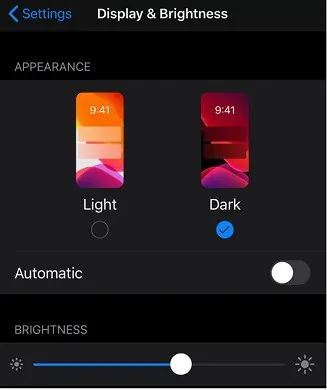
Führen Sie die folgenden Schritte aus, um den Dunkelmodus auf Ihrem iPhone zu aktivieren.
Gesamtzeit: 1 Minute
Schritt 1: Gehen Sie zu Einstellungen
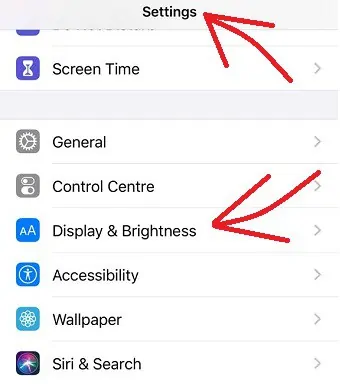
Gehen Sie auf Ihrem iPhone zu Einstellungen . Scrollen Sie nach unten, um Anzeige & Helligkeit anzuzeigen.
Schritt 2: Sie sehen 2 Optionen
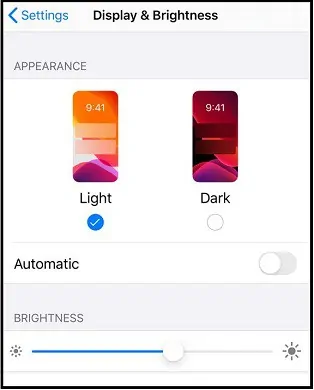
Tippen Sie als Nächstes auf die Option Anzeige & Helligkeit . Dann können Sie zwei Optionen im Abschnitt AUSSEHEN anzeigen .
Hell.
Dunkel.
Schritt 3: Wählen Sie die Option Dunkel
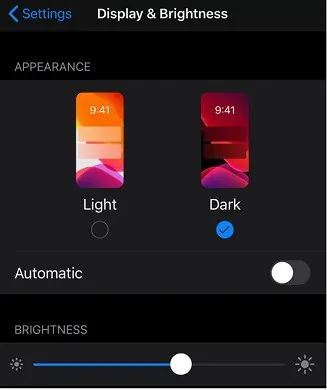
Wählen Sie nun die Option Dunkel . Dann ist der Dunkelmodus auf Ihrem iPhone aktiviert. Und der Hintergrund Ihres iPhone-Bildschirms wird schwarz.
Das ist es! Sie haben jetzt den Dunkelmodus auf Ihrem iPhone aktiviert.
Angenommen, Sie möchten den Dunkelmodus auf Ihrem iPhone jederzeit deaktivieren, und tippen Sie dann im Abschnitt AUSSEHEN auf die Option Licht .
- Verwandt: So aktivieren Sie den dunklen Modus von Facebook
- So aktivieren Sie den WhatsApp-Dunkelmodus
- So aktivieren Sie den Dunkelmodus von Google Chrome
2. So aktivieren Sie den Dunkelmodus Ihres iPhones im Kontrollzentrum
Sie können den Dunkelmodus auf Ihrem iPhone auch über das Kontrollzentrum aktivieren. Für Details gehen Sie die folgenden Schritte durch.
Schritt 1: Angenommen, Sie verwenden iPhone X oder höher, ziehen Sie dann von der oberen rechten Ecke Ihres Bildschirms nach unten, um das Control Center zu öffnen. Angenommen, Sie verwenden iPhone 8 oder früher oder iPod touch, dann streichen Sie vom unteren Rand Ihres Bildschirms nach oben, um das Control Center zu öffnen.
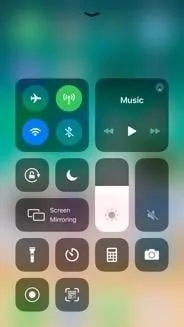
Schritt 2: Tippen Sie als Nächstes auf die Helligkeit und halten Sie sie gedrückt ![]() .
.
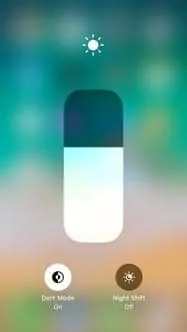
Schritt 3: Tippen Sie nun auf Dark Mode On . Dann wird der Dunkelmodus auf Ihrem iPhone aktiviert. Und der Hintergrund Ihres iPhones wird schwarz.
Das ist es! Sie haben jetzt den Dunkelmodus auf Ihrem iPhone aktiviert.
Angenommen, Sie möchten den Dunkelmodus auf Ihrem iPhone jederzeit ausschalten, dann tippen Sie auf Dunkelmodus aus .
- Lesen Sie es: 6 beste Projektmanagement-Apps für iPhone und iOS
3. Wie aktiviere ich den Dunkelmodus auf dem iPhone automatisch bei Sonnenuntergang oder zu einer bestimmten Zeit?
Sie können den Dunkelmodus auch nachts oder zu einer bestimmten Uhrzeit automatisch aktivieren. Befolgen Sie dazu einfach die folgenden Schritte.
Schritt 1: Gehen Sie auf Ihrem iPhone zu Einstellungen . Scrollen Sie nach unten, um Anzeige & Helligkeit anzuzeigen.
Schritt 2: Tippen Sie als Nächstes auf die Option Anzeige & Helligkeit . Dann können Sie die Registerkarte Automatisch anzeigen.
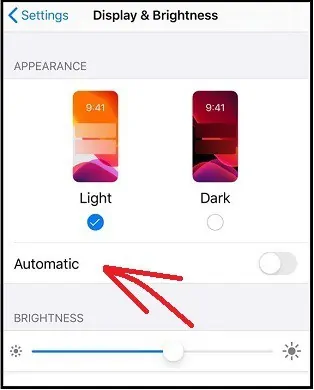
Schritt 3: Wählen Sie nun Automatisch aus. Dann wird der Dunkelmodus auf Ihrem iPhone nach Sonnenuntergang automatisch aktiviert.

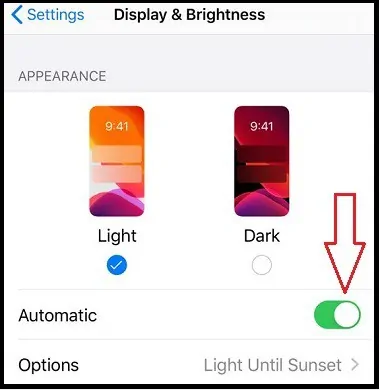
Schritt 4: Angenommen, Sie möchten den Dunkelmodus zu einer bestimmten Zeit aktivieren. Tippen Sie dann auf die Optionen .
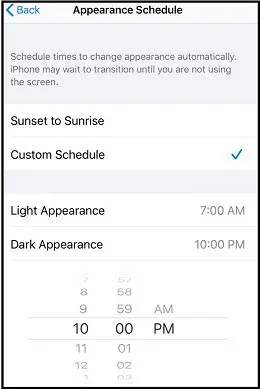
Schritt 5: Tippen Sie als nächstes auf Dark Appearance , um eine bestimmte Zeit wie 22:00 Uhr einzustellen. Dann wird der Dunkelmodus genau um 22:00 Uhr automatisch auf Ihrem iPhone aktiviert. Und Sie können auch auf Light Appearance tippen, um eine Zeit wie 7:00 Uhr einzustellen. Dann wird der Dunkelmodus um 7:00 Uhr deaktiviert und der Hellmodus sofort aktiviert.
Das ist es! Sie haben jetzt gelernt, wie Sie den Dunkelmodus auf Ihrem iPhone bei Sonnenuntergang oder zu einer bestimmten Uhrzeit automatisch aktivieren.
Angenommen, Sie möchten den Dunkelmodus nicht automatisch aktivieren, dann deaktivieren Sie die Option Automatisch im Abschnitt AUSSEHEN .
Welche Apps unterstützen den Dunkelmodus von iOS 13?
Es gibt zahlreiche Apps, die den Dunkelmodus auf Geräten mit iOS 13 oder höher unterstützen. Unter ihnen wechseln einige Apps automatisch in den Dunkelmodus, wenn Sie den Dunkelmodus auf Ihrem iPhone-Gerät aktivieren. Jene sind:
- Google Chrome.
- Instagram.
- Podcasts.
- iTunes-Store.
- Und mehr.
Und es gibt einige Apps, die ihre eigene Dunkelmodus-Funktion haben. Diese Apps wechseln nicht automatisch in den Dunkelmodus, wenn Sie den Dunkelmodus auf Ihrem iPhone-Gerät aktivieren. Sie können den Dunkelmodus in diesen Apps jedoch aktivieren, indem Sie die Dunkelmodus-Funktion in ihnen aktivieren. Jene sind:
- Facebook-Messenger-App.
- Gmail-App.
- Reddit.
- Twitter.
- Und mehr.
Kurze Geschichte des Dark Mode?
Dark Mode ist kein neues Konzept. Seine Verwendung kann neu sein. Aber seine Ära begann ein Jahrzehnt zuvor, als die Smartphone-Technologie in den Mobilfunkmarkt eintrat.
Wann immer Smartphone-Technologie in den mobilen Markt eindringt, dann denkt jeder Smartphone-Hersteller an Dark Mode, weil:
- Im Dunkelmodus gibt ein Smartphone-Bildschirm (meist mit OLED) weniger Licht ab, was mehr als genug ist, um das Gerät zu bedienen.
- Im Dunkelmodus verbraucht ein Smartphone also weniger Strom, was im Vergleich zum Weißmodus mehr als dreimal weniger ist.
- Dadurch läuft der Akku des Smartphones länger und die Akkulaufzeit verbessert sich.
Aus diesem Grund bevorzugt und integriert jeder Smartphone-Hersteller die Dunkelmodus-Funktion in Smartphones.
Als erstes brachte Microsoft 2010 Windows 7 Mobile mit dunklem Hintergrund auf den mobilen Markt.
Als nächstes, 8 Jahre später, also im Jahr 2018, testete Google den Dunkelmodus auf Android-Geräten. Und bestätigt, dass der Dunkelmodus auf Android-Geräten Akkulaufzeit spart.
Als nächstes veröffentlichte Samsung im Dezember 2018 ein One-UI-Android-Gerät mit der Dark-Mode-Funktion.
Als nächstes hat Apple im Juni 2019 offiziell angekündigt, dass die Dunkelmodus-Funktion in allen seinen nativen Anwendungen in iOS13- und iPod OS-Geräten enthalten ist.
Derzeit verfügt jedes Smartphone und Desktop-Gerät über eine Dark-Mode-Funktion.
Was sind die Vor- und Nachteile des Dunkelmodus?
Vorteile des Dunkelmodus:
- Spart Batterielebensdauer:
- Im Dunkelmodus gibt der OLED-Bildschirm Ihres Geräts weniger Licht ab, was mehr als ausreichend ist, um Ihr Gerät zu bedienen. Im Dunkelmodus verbraucht Ihr Gerät also dreimal weniger Strom als im Weißmodus. Ein Dunkelmodus schont also definitiv die Akkulaufzeit Ihres Geräts.
- Gesünder für Ihre Augen:
- Im Dunkelmodus wird weißer Text auf dunklem Hintergrund angezeigt. Praktisch und wissenschaftlich gesehen ist es gesünder und einfacher für Ihre Augen, weißen Text auf dunklem Hintergrund zu lesen, insbesondere in der Nacht oder in Umgebungen mit wenig Licht.
- Schneller einschlafen :
- Wenn Sie Ihr Telefon vor dem Schlafengehen im weißen Modus betreiben, stört blaues Licht, das von Ihrem Gerätebildschirm ausgeht, Ihren Schlafrhythmus. Und Ihre Augen setzen die Helligkeit Ihres Gerätebildschirms mit Sonnenlicht gleich und Ihr Gehirn stoppt die Ausschüttung des Schlafhormons Melatonin. Aus diesem Grund können Sie nicht schnell einschlafen. Angenommen, Sie verwenden den Dunkelmodus auf Ihrem Gerät, dann reduziert der Dunkelmodus die blaue Lichtemission von Ihrem Gerätebildschirm. Und der Dunkelmodus gibt weniger Licht ab. Dadurch können Sie schnell einschlafen.
- Verringert die Überanstrengung der Augen :
- Nachts fällt es Ihren Augen leicht, einen weißen Text auf schwarzem Hintergrund zu lesen. Und das entlastet Ihre Augen.
Nachteile des Dunkelmodus:
- Der Dunkelmodus kann nur nachts oder in Umgebungen mit wenig Licht sicher verwendet werden. Und dieser Modus ist nicht für die Verwendung tagsüber geeignet.
- Einige Apps und Websites verwenden einen weißen Hintergrund. Im Dunkelmodus können Sie den Text also nicht klar sehen.
- Im Dunkelmodus können Sie langen Text nicht einfach lesen.
Fazit
Sie können jetzt Ihre Augen und den Akku Ihres Geräts entlasten, indem Sie nachts oder in Umgebungen mit wenig Licht den Dunkelmodus auf Ihrem iPhone aktivieren. Und es ist gesünder für Ihre Augen, nachts weißen Text auf schwarzem Hintergrund zu lesen. Darüber hinaus hilft Ihnen der Dunkelmodus, nachts schnell einzuschlafen. Und Sie können definitiv ein großartiges Seherlebnis spüren, wenn Sie Ihr iPhone nachts im Dunkelmodus verwenden.
So können Sie nachts oder in Umgebungen mit wenig Licht auf diese Apps auf Ihrem iPhone im Dunkelmodus zugreifen.
- Lesen Sie weiter: 5 Möglichkeiten zum Ändern der IP-Adresse auf PC/Mac/Android/iOS/..
- 10 Tipps zur Verlängerung der iPhone-Akkulaufzeit | Verbessern Sie die iOS-Akkunutzung
Ich kann definitiv sagen, dass dieser Artikel So aktivieren Sie den Dunkelmodus auf dem iPhone iPhone-Benutzern gewidmet ist, um mehr über die Dunkelmodus-Funktion und das Aktivieren des Dunkelmodus auf ihrem iPhone zu erfahren. Und welche Apps unterstützen den Dark Mode auf dem iPhone? Wenn Ihnen dieser Artikel gefällt, teilen Sie ihn bitte und folgen Sie WhatVwant auf Facebook, Twitter und YouTube, um weitere Tipps zu erhalten.
So aktivieren Sie den Dunkelmodus auf dem iPhone – FAQs
Wie schalte ich den Dunkelmodus auf iPhone und iPad in iOS 13 ein?
Gehen Sie auf Ihrem iPhone zu Einstellungen >> Anzeige & Helligkeit . Wählen Sie dann Dunkel im Abschnitt AUSSEHEN . Dann wird der Dunkelmodus auf Ihrem iPhone-Gerät aktiviert.
Ist der Dunkelmodus auf dem iPhone verfügbar?
Jawohl. Der Dunkelmodus ist auf allen Geräten mit Apple iOS 13 oder höher verfügbar.
Wann sollten Sie den Dunkelmodus auf dem iPhone verwenden?
Wenn Ihr iPhone über iOS 13 oder eine höhere Version verfügt, können Sie den Dunkelmodus auf Ihrem iPhone verwenden. Außerdem wird empfohlen, es nur nachts oder in Umgebungen mit wenig Licht zu verwenden.
Ist der Dunkelmodus besser für den Schlaf?
Jawohl. Denn während des Dunkelmodus wird der Bildschirmhintergrund Ihres Geräts vollständig schwarz und strahlt weniger blaues Licht aus. Der Dunkelmodus kann Ihren Schlafrhythmus also nicht stören. Außerdem hilft es Ihnen, schnell einzuschlafen.
Sollte ich die ganze Zeit den Dunkelmodus verwenden?
Nein. Der Dunkelmodus sollte nur nachts oder in Umgebungen mit wenig Licht verwendet werden. Und es wird nicht empfohlen, es bei Tageslicht zu verwenden.
Was ist der Dunkelmodus von iOS?
Dark Mode iOS ist nichts anderes als das Betreiben Ihres iOS-Geräts auf einem dunklen (schwarzen) Bildschirm mit dem invertierten Farbschema wie weißer Text oder invertierter Farbtext.
